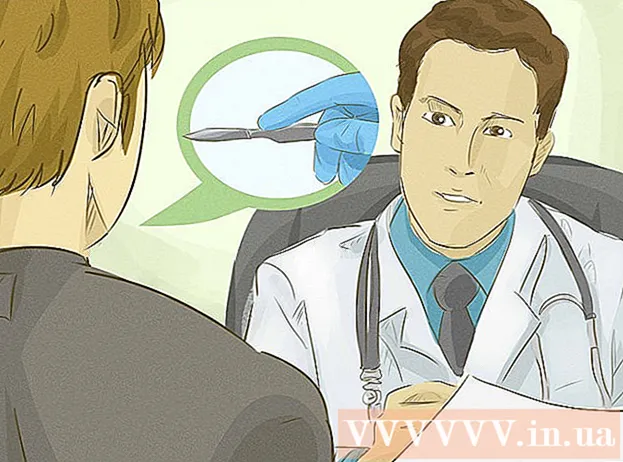लेखक:
John Stephens
निर्मितीची तारीख:
26 जानेवारी 2021
अद्यतन तारीख:
1 जुलै 2024

सामग्री
या लेखामध्ये, विकी विविध संगणक आणि फोन ऑपरेटिंग सिस्टमवर पदवी चिन्हे कशी तयार करावी हे दर्शवेल.
पायर्या
6 पैकी 1 पद्धतः कीबोर्ड शॉर्टकट वापरा (विंडोज आणि मॅक)
टाइप करण्यास अनुमती देणारा एखादा प्रोग्राम उघडा. हे मजकूर संपादन सॉफ्टवेअर, ईमेल प्रोग्राम, फेसबुक संदेश किंवा आपल्या ब्राउझरच्या अॅड्रेस बार असू शकते.

दाबा.Alt+0176किंवाAlt+248(विंडोज). आपण की सोडता तेव्हा Alt, text चिन्ह कोणत्याही मजकूर क्षेत्रात घातले जाईल.- हे कोड प्रभावी होण्यासाठी नूमलॉक (उजवीकडे कीपॅड लॉक फंक्शन) सक्षम करणे आवश्यक आहे. संगणकात संख्यात्मक की नसल्यास, इतर पद्धती वापरुन पहा.
- ही पद्धत अयशस्वी झाल्यास आपण की वापरत असल्याचे सुनिश्चित करा Alt कीबोर्ड च्या उजव्या बाजूला.

दाबा.⌥ ऑप्ट+Ift शिफ्ट+8(मॅक). कोणत्याही प्रोग्राममध्ये कर्सर स्थानावर ° चिन्ह तयार केले जाईल. जाहिरात
6 पैकी 2 पद्धतः Android वापरणे

डिव्हाइसचा कीबोर्ड वापरुन अॅप उघडा. आपल्या डिव्हाइसच्या कीबोर्डवरील प्रतीक विभागात स्तर चिन्हे उपलब्ध आहेत.
प्रतीक बटणावर क्लिक करा. हे सामान्यतः कीबोर्डच्या पुढील डाव्या कोप in्यात स्थित असते.
दुय्यम प्रतीक बटणावर क्लिक करा. बर्याच कीबोर्डवर, चिन्ह विभाग दोन भागात विभागलेला असतो. पदवी चिन्हांकन शोधण्यासाठी बर्याचदा आपल्याला दुसर्या प्रदर्शन उपखंडात स्विच करावे लागेल. भिन्न कीबोर्डकडे भिन्न स्विच करण्याचे मार्ग आहेत. बर्याचदा आपण गणिताच्या चिन्हासह की किंवा दुसर्या प्रदर्शनात स्विच करण्यासाठी ">" की दाबाल.
पदवी चिन्ह बटणावर क्लिक करा. हे चिन्ह आपल्या मजकूरामध्ये घातले जाईल. जाहिरात
6 पैकी 3 पद्धत: आयफोन आणि आयपॅड वापरणे
डिव्हाइसचा कीबोर्ड वापरुन अॅप उघडा. आपण पदवी चिन्ह जोडण्यासाठी आयओएस डिव्हाइसचा कीबोर्ड वापरू शकता, परंतु प्रथम आपल्याला योग्य प्रदर्शनावर स्विच करावे लागेल.
"123" बटण दाबा. हे बटण डाव्या कोपर्यात आहे. जेव्हा बटण दाबले जाते तेव्हा कीबोर्ड नंबर आणि काही चिन्हे दर्शविणार्या विंडोवर स्विच केले जाईल.
"0" बटण दाबून ठेवा. पदवी चिन्ह असलेले मेनू दिसेल.
डिग्री चिन्हावर आपले बोट स्लाइड करा, नंतर रीलिझ करा. आपण लिहीत असलेल्या मजकूरामध्ये पदवी चिन्ह घातले जाईल. जाहिरात
6 पैकी 4 पद्धत: शब्द आणि इतर ऑफिस प्रोग्राम वापरा (विंडोज)
दाबा.Ctrl+Ift शिफ्ट+2. आपल्या लक्षात येईल की काहीही झाले नाही. हे सामान्य आहे.
दाबा.जागा. आपण वरील कीबोर्ड शॉर्टकट वापरल्यास एक डिग्री चिन्ह तयार केले जाईल.
पदवी चिन्ह जोडण्यासाठी वरील चरणांची पुनरावृत्ती करा. हा शॉर्टकट आउटलुक आणि पॉवर पॉइंटसह बर्याच ऑफिस प्रोग्राममध्ये कार्य करतो. हे एक्सेलमध्ये कार्य करणार नाही. जाहिरात
6 पैकी 5 पद्धत: कॅरेक्टर मॅप वापरुन (विंडोज)
प्रारंभ करा बटणावर क्लिक करा. हे बटण स्क्रीनच्या डाव्या कोपर्यात स्थित आहे. हे कदाचित एक विंडोज चिन्ह असेल.
- आपण की देखील दाबू शकता ⊞ विजय थेट उघडण्यासाठी.
प्रकार.वर्ण नकाशा स्क्रीन किंवा प्रारंभ मेनूवर. आपल्या संगणकावरील कॅरेक्टर मॅप returnedप्लिकेशन परत आलेल्या शोध निकालांच्या सूचीच्या शीर्षस्थानी दिसेल.
कॅरेक्टर मॅप प्रोग्राम क्लिक करा. एक विंडो दिसेल आणि त्यात अनेक विशेष वर्ण असलेले टेबल प्रदर्शित होईल.
पदवी चिन्हावर डबल-क्लिक करा. डीफॉल्ट स्क्रीन वरून, आपल्याला हे चिन्ह कॅरेक्टर पॅनेलच्या मध्यभागी दिसेल, जे सामान्य अक्षराच्या खाली एक ते दोन ओळी खाली असतात.
"कॉपी करा" बटणावर क्लिक करा. पदवी चिन्ह क्लिपबोर्डवर कॉपी केले जाईल.
पदवी चिन्हांकन पेस्ट करा. एकदा कॉपी केल्यावर आपण इतर कॉपी केलेल्या मजकूराप्रमाणेच कोठेही पदवी चिन्ह पेस्ट करू शकता. दाबा Ctrl+व्ही पेस्ट करण्यासाठी किंवा राइट-क्लिक करा आणि "पेस्ट करा" निवडा. जाहिरात
6 पैकी 6 पद्धत: कॅरेक्टर व्ह्यूअर (मॅक) वापरणे
.पल मेनूवर क्लिक करा आणि निवडा "सिस्टम प्राधान्ये" (सिस्टम प्राधान्ये). कोणत्याही वेळी द्रुतपणे त्यात प्रवेश करण्यासाठी आपल्याला वर्ण व्ह्यूअर सक्षम करण्याची आवश्यकता आहे. आपण सिस्टम प्राधान्ये मेनूमधून असे करू शकता.
"कीबोर्ड" मेनू पर्याय निवडा. कीबोर्ड सेटअप उघडला जाईल.
"कीबोर्ड, इमोजी आणि मेनू बारमधील चिन्हे दर्शविण्यासाठी दर्शक दर्शवा" बॉक्स चेक करा (मेनू बारमधील कीबोर्डचे दर्शक, भावनादर्शक आणि चिन्हे दर्शवा). वरच्या उजव्या कोपर्यात एक नवीन मेनू बार दिसेल. हे व्ह्यूअर बटण आहे.
व्ह्यूअर बटण दाबा आणि निवडा "इमोजी आणि चिन्हे दर्शवा" (प्रदर्शन इमोटिकॉन्स आणि चिन्हे). एक नवीन विंडो उघडली आहे.
"विरामचिन्हे" आयटम निवडा. मुख्य फ्रेममध्ये विविध चिन्हे दिसतील.
पदवी चिन्हावर डबल-क्लिक करा. ते चिन्हाच्या अगदी खाली आहे ’. कर्सरच्या सद्य स्थितीत पदवी चिन्ह घातले जाईल.
आपल्या पसंतीच्या चिन्हांच्या सूचीमध्ये पदवी चिन्ह जोडा. आपण हे वारंवार वापरत असल्यास, द्रुत मुक्त सूचीमध्ये जोडण्यासाठी "आवडत्यामध्ये जोडा" बटणावर क्लिक करा. इमोजी आणि चिन्हे दर्शकांच्या पसंतीस सूचीच्या शीर्षस्थानी आहे. जाहिरात